Videoda Bit Hızı Nedir ve Video Kalitesi İçin Neden Önemlidir
Hiç pikselli veya gecikmeli görünen bir video izlediniz mi? Bunun nedeni bit hızı olabilir. Peki videoda bit hızı tam olarak nedir ve neden önemlidir? Bu kılavuzda, kavramını parçalara ayıracağız video bit hızı, video kalitesini nasıl etkilediğini ve daha iyi bir izleme deneyimi için nasıl ayarlanacağını öğrenin.
İster içerik üreticisi olun, ister yayıncı olun veya sadece video kalitenizi artırmakla ilgilenen biri olun, bu makale size ihtiyacınız olan tüm bilgileri verecektir.
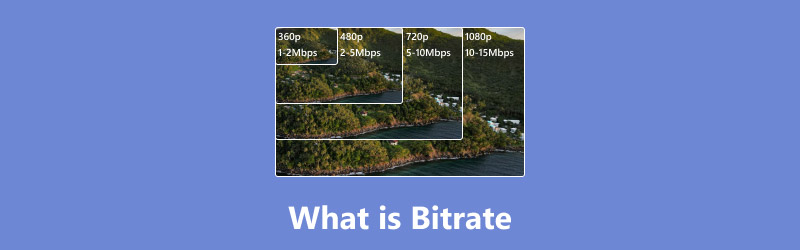
- REHBER LİSTESİ
- Bölüm 1. Video Bit Hızı Nedir?
- Bölüm 2. Bit Hızı Video Kalitesini Nasıl Etkiler?
- Bölüm 3. Video Akışı için En İyi Bit Hızı Nedir?
- Bölüm 4. Video Bit Hızı Nasıl Kontrol Edilir
- Bölüm 5. Video Bit Hızı Nasıl Ayarlanır
Bölüm 1. Video Bit Hızı Nedir?
Video bit hızı, bir video dosyasında her saniye işlenen veri miktarıdır ve genellikle saniye başına kilobit (kbps) veya saniye başına megabit (Mbps) olarak ölçülür. Bunu bir hortumdan akan su gibi düşünebilirsiniz; bit hızı daha yüksekse daha fazla veri akar ve bu da gelişmiş video kalitesine yol açar. Bit hızı, ekranınıza her saniye ne kadar bilgi gönderildiğini belirler. Daha yüksek bir bit hızı daha net ve daha ayrıntılı bir videoyla sonuçlanırken, daha düşük bir bit hızı bulanıklık veya pikselleşme gibi sorunlara yol açabilir.
Bölüm 2. Bit Hızı Video Kalitesini Nasıl Etkiler?
Bit hızı, bir videonun netliğini, akıcılığını ve genel kalitesini belirlemede kritik öneme sahiptir. Video kalitesini nasıl etkilediğinin ayrıntılarına inelim:
1. Video Netliği ve Detayı
Daha yüksek bit hızı, her saniye daha fazla verinin işlenebileceği anlamına gelir, bu da daha net görüntülere ve daha iyi görsel ayrıntılara yol açar. Bu, 1080p ve 4K gibi yüksek çözünürlüklü videolar için gerçekten önemlidir. Diğer yandan, daha düşük bit hızları görsellerin bulanık veya pikselli görünmesine neden olabilir.
2. Sıkıştırma Eserleri
Blokluluk, bantlama ve pikselleşme gibi sıkıştırma eserleri, bir videonun bit hızı düşük olduğunda fark edilir hale gelir. Bu eserler, görsel bilgileri doğru bir şekilde temsil edecek yeterli veri olmadığı için oluşur.
3. Oynatmanın Düzgünlüğü
Yeterli bit hızına sahip bir video takılmadan akıcı bir şekilde oynatılır. Bit hızı çözünürlük ve kare hızı için çok düşükse, kesik kesik oynatma yaşayabilirsiniz.
4. Dosya Boyutu
Daha yüksek bit hızları, saniyede daha fazla veri depolandığı için daha büyük dosya boyutları üretir. Bu, video kalitesini iyileştirirken, aynı zamanda daha fazla depolama alanı gerektirir. Tersine, daha düşük bit hızları dosya boyutunu azaltır ancak görsel kaliteyi tehlikeye atabilir.
5. Akış Kalitesi
Bit hızı doğrudan akış performansını etkiler. Akış platformları için doğru bit hızını seçmek, değişen internet hızlarına sahip izleyicilerin sorunsuz bir deneyim yaşayabilmesini sağlar. Yüksek bir bit hızı, daha yavaş bağlantılara sahip kullanıcılar için ara belleğe almaya neden olabilirken, düşük bir bit hızı video kalitesini düşürebilir.
Örnekler:
• 1080p için Video Bit Hızı: Genellikle 5.000 ile 10.000 kbps arasında değişir.
• 720p için Video Bit Hızı: Genellikle 2.500 ile 5.000 kbps arasındadır.
• 4K Video Bit Hızı: Genellikle 25.000 kbps veya daha yüksek.
Doğru dengeyi yakalamak:
Bit hızı ve video kalitesinin mükemmel karışımını elde etmek çok önemlidir. İhtiyacınız olan en iyi ayarları bulmak için bir bit hızı hesaplayıcısı kullanabilirsiniz. İçeriğin türünü, çözünürlüğü ve onu nasıl sunmayı planladığınızı, ister akış ister yerel olarak oynatma olsun, aklınızda bulundurun. Ayrıca, video çözünürlüğünü bit hızına uyacak şekilde ayarlayabilirsiniz.
Bölüm 3. Video Akışı için En İyi Bit Hızı Nedir?
Video akışı için en iyi bit hızını seçmek internet bağlantınıza ve platformun gereksinimlerine bağlıdır. Farklı platformların optimum akış için önerilen ayarları vardır.
İşte popüler platformlar için video bit hızı gereksinimleri:
| platformu | Video Türü | Çözünürlük | Kare hızı | Önerilen Bit Hızı | Kodlama |
|---|---|---|---|---|---|
| Youtube | 1080p (Standart) | 1920×1080 | 30 kare/saniye | 8 Mb/sn | H.264 |
| 1080p (HDR) | 1920×1080 | 30 kare/saniye | 12 Mb/sn | H.264 | |
| 4K (Standart) | 3840×2160 | 30 kare/saniye | 35-45 Mb/sn | H.264 | |
| TikTok | Dikey Video | 1080×1920 | 30 kare/saniye | 2-5 Mb/sn | H.264 |
| Besleme/Makaralar | 1080×1920 | 30 kare/saniye | 3,5-5 Mb/sn | H.264 | |
| Hikayeler | 1080×1920 | 30 kare/saniye | 2,5 Mb/sn | H.264 | |
| IGTV | 1080×1920 | 30 kare/saniye | 3,5 Mb/sn | H.264 | |
| Beslemek | 1080×1920 | 30 kare/saniye | 4-6 Mb/sn | H.264 | |
| heyecan | Beslemek | 1280×720 | 30 kare/saniye | 5 Mb/sn | H.264 |
| Daha Yüksek Kalite | 1920×1080 | 30 kare/saniye | 8 Mb/sn | H.264 |
Bölüm 4. Video Bit Hızı Nasıl Kontrol Edilir
Bir videonun bit hızını mı kontrol etmek istiyorsunuz? İşte hem Windows hem de Mac bilgisayarlarda video bit hızını kontrol etmeye yönelik adım adım bir kılavuz.
Windows'ta:
İlk olarak, video dosyanızı içeren klasörü bulun. Bulduğunuzda, video dosyasına sağ tıklayın ve şunu seçin: Özellikler.
Açılan Özellikler penceresinde şuraya gidin: Detaylar sekmesi. Video bölümüne ulaşana kadar aşağı kaydırın. Videonun ayrıntılarını burada bulabilirsiniz, buna şunlar dahildir: Toplam bit hızı veya Veri hızıSaniyedeki kilobit (kbps) cinsinden ölçülen
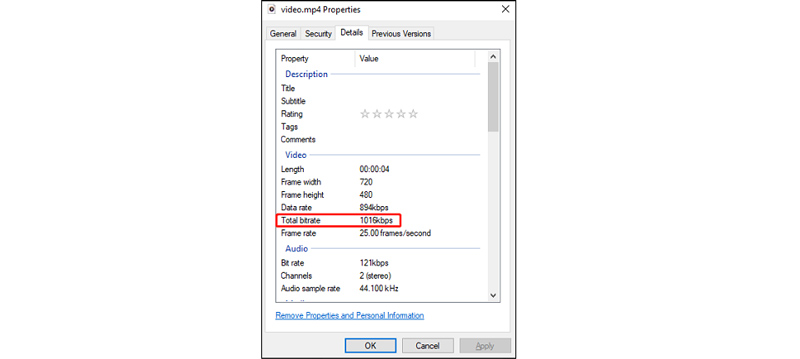
Mac'te:
Video dosyasına çift tıklayarak dosyayı macOS'un standart medya oynatıcısı olan QuickTime Player'da başlatın.
Ardından menü çubuğuna gidin ve tıklayın Pencere, sonra seçin Film Müfettişi'ni göster veya sadece Command + I tuşlarına basın.
Son olarak, Movie Inspector penceresi açılacak ve videonun Veri OranıVideonuzun bit hızını belirten, genellikle saniyede kilobit (kbps) olarak ölçülen değerdir.
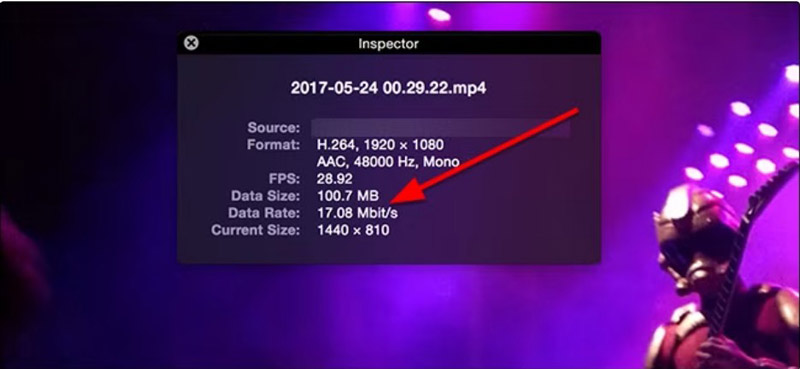
Bu basit yöntem, video bit hızının kalite standartlarınızı karşıladığından emin olmak için onu hızlı bir şekilde belirlemenize yardımcı olur.
Bölüm 5. Video Bit Hızı Nasıl Ayarlanır
Video bit hızınız optimum değilse, bunu kullanarak kolayca ayarlayabilirsiniz. ArkThinker Video Dönüştürücü Ultimate. MP4, MOV, MKV, WMV, AVI, FLV ve daha fazlasının bit hızını değiştirmek için bir video ve ses bit hızı dönüştürücüsüdür. Video bit hızını otomatik değerden 4000 kbps'ye ayarlamanızı sağlar. Ayrıca, video kalitesini iyileştirmek istiyorsanız, video geliştirme özelliği iyi bir seçenektir.
İşte ArkThinker Video Converter Ultimate kullanarak video bit hızının nasıl değiştirileceğine dair ayrıntılı adım adım bir kılavuz:
Resmi web sitesinden ArkThinker Video Converter Ultimate'ı ücretsiz indirin ve kurun. Kurulum tamamlandıktan sonra yazılımı açın.
Bit hızını ayarlamak istediğiniz videoyu yüklemek için, sadece Dosya Ekle Ana ekrandaki düğmeye tıklayın. Ayrıca video dosyasını doğrudan program penceresine sürükleyip bırakabilirsiniz.
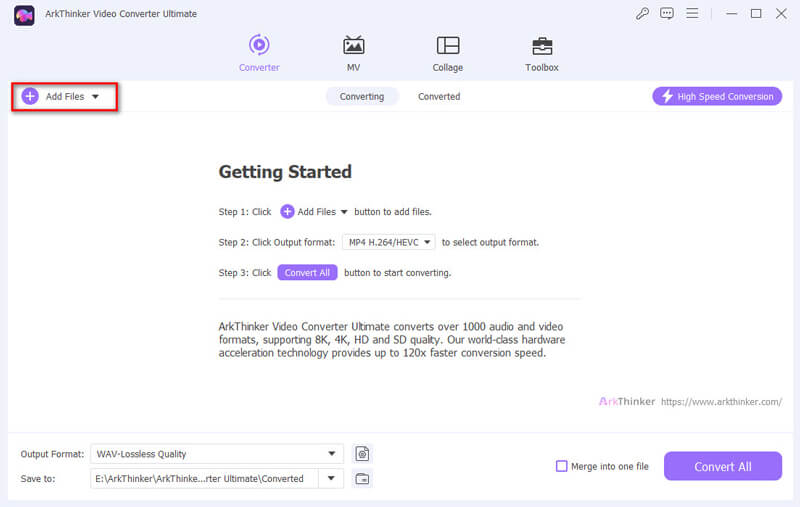
Videonuz için istediğiniz çıktı biçimini (örneğin MP4, AVI, MOV, vb.) tıklayarak seçin. Çıkış biçimi Arayüzün sağ tarafındaki açılır menü.
Hangi formatı seçeceğinizden emin değilseniz, MP4 yaygın olarak desteklenir ve kullanılır.
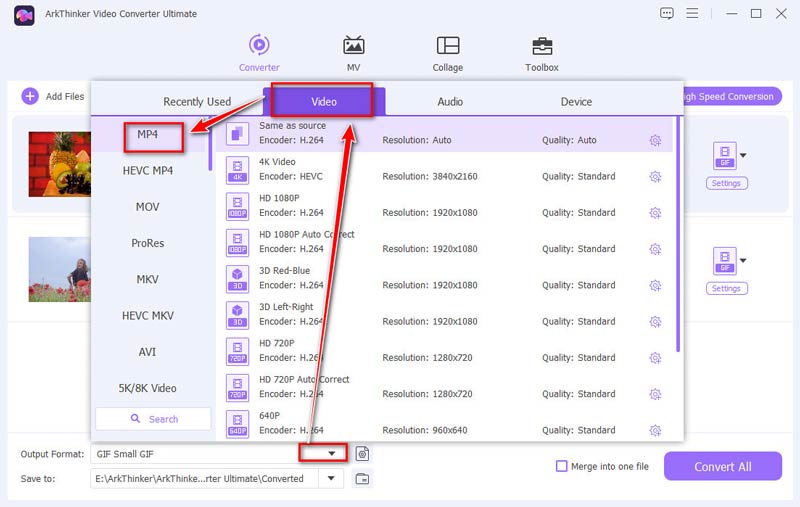
Çıkış formatını seçtikten sonra, formata özgü ayarları açmak için çıkış formatı açılır menüsünün yanındaki Dişli düğmesine tıklayın.
Burada bit hızı, çözünürlük, kare hızı vb. gibi video parametrelerini ayarlamak için çeşitli seçenekler bulacaksınız.
Bitrate ayarını bulun. Genellikle, bitrate'i kendiniz yazabileceğiniz bir açılır menü veya kutu bulunur. Daha iyi kalite istiyorsanız, daha yüksek bir bitrate seçin, ancak dosyayı daha küçük yapmak istiyorsanız, daha düşük bir bitrate seçin.
Yazılım genellikle önceden ayarlanmış seçenekler sunar (örneğin Otomatik veya 4000 kbps) veya sadece bit hızı numarasını kilobit/saniye (kbps) veya megabit/saniye (Mbps) olarak girebilirsiniz.
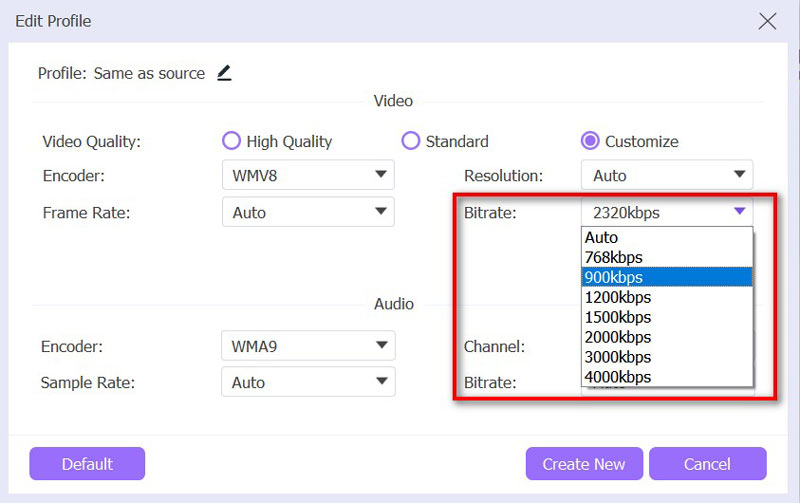
Bit hızını ayarlayıp diğer seçenekleri ayarladıktan sonra, dönüştürülen dosyanın nereye gideceğini seçin.
Daha sonra, sadece şu tuşa basın: Hepsini dönüştür Dönüştürmeyi başlatmak için düğmeye basın. Program videoyu işleyecek ve yeni dosyayı güncellenmiş bit hızı ayarlarıyla kaydedecektir.
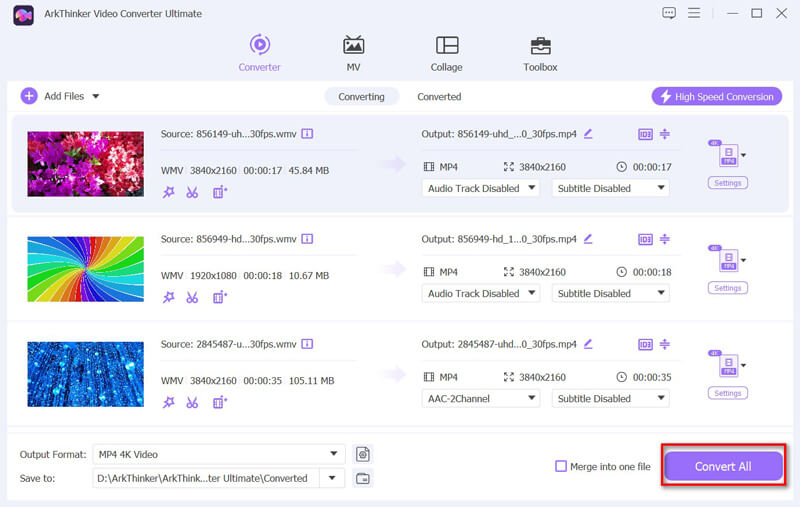
İpuçları:
• Kalite ve Boyut: Dosya boyutunuzu küçültmek için bit hızını azar azar azaltmayı düşünün. Kalite ve boyut arasında iyi bir denge bulabilmeniz için her seferinde çıktının kalitesini kontrol ettiğinizden emin olun.
• Eşleşen Platform Gereksinimleri: Bazı akış platformları veya cihazları, optimum oynatma için belirli bit hızı önerilerine sahip olabilir. Yükleme için bir video hazırlıyorsanız bu yönergeleri kontrol edin.
Çözüm
Videoda bit hızının ne anlama geldiğini ve nasıl yönetileceğini anlamak, yüksek kaliteli akış ve oynatma elde etmek için önemlidir. Bit hızının video kalitesini nasıl etkilediğini bilerek ve platformunuz için en iyi ayarları seçerek video deneyiminizi geliştirebilirsiniz.
Video bit hızını değiştirerek video kalitenizi kontrol altına almaya hazır mısınız? ArkThinker Video Converter Ultimate'ı indirin ve video bit hızınızı bugün bir profesyonel gibi ayarlayın!
Bu yazı hakkında ne düşünüyorsunuz? Bu gönderiyi derecelendirmek için tıklayın.
Harika
Değerlendirme: 4.8 / 5 (dayalı 401 oylar)
Daha Fazla Çözüm Bul
Video Çözünürlüğünü Değiştirin – Video Çözünürlüğünü Azaltın veya Artırın 8K Çözünürlük ve Video Çözünürlüğünü 8K'ya Yükseltme PC'lerde ve Mac'te Kaçırmamanız Gereken En İyi 5 Dosya Tarihi Değiştirici Farklı Platformlar İçin En İyi 5 Video Çözünürlüğü Dönüştürücü Yüklemeyi Hızlandırmak İçin Video Çözünürlüğünü Düşürme Düşük Olanlardan Kolayca Yüksek Çözünürlüklü Görüntüler Nasıl Yapılır?İlgili Makaleler
- Videoyu düzenle
- Kolaj Videosu Kolaj Videoları Oluşturmak için 4 Video Kolaj Uygulaması
- iPhone, Android, Bilgisayar ve Çevrimiçi Ortamda Videoya Müzik Ekleme
- iPhone, Android ve Mac/PC'de Çevrimiçi Video Nasıl Kırpılır
- iPhone, Android, Bilgisayar ve Çevrimiçi Videolar Nasıl Birleştirilir
- Bir Videoya Nasıl Altyazı Eklersiniz?
- iPhone, Android ve Mac PC'de Videolar Nasıl Düzenlenir?
- Web, E-posta, Discord, WhatsApp veya YouTube için Videoyu Sıkıştırın
- Videoyu Ters Çevir iPhone, Android ve Bilgisayarda Videoyu Ters Çevir
- iPhone, Android, Online ve Mac/PC'de Video Nasıl Hızlandırılır
- En İyi 5 Fotoğraf/Videodan GIF'e Dönüştürücülerle GIF Nasıl Yapılır


